- Autor Abigail Brown [email protected].
- Public 2024-01-07 19:03.
- Zadnja promjena 2025-01-24 12:11.
Upotrebom alata Liquify programa Adobe Photoshop možete popraviti uobičajene nedostatke ili čak stvoriti umjetničke slike s nekoliko jednostavnih prilagodbi. Možete koristiti neke od osnovnih opcija da te obične slike pretvorite u izvanredne fotografije, a da niste Photoshop guru. Nastavite čitati kako biste saznali što je alat Photoshop Liquify, što može učiniti i kako ga možete koristiti.
Upute u ovom vodiču odnose se na Adobe Photoshop CC 2019.
Što je alat Liquify u Photoshopu?
Adobe Photoshop ima stotine opcija, filtara i drugih alata za manipuliranje slikom. Alat Liquify je filtar u Photoshopu koji manipulira područjem fotografije korištenjem postavki kao što su Forward Warp, Twirl, Pucker i Bloat, da spomenemo samo neke.
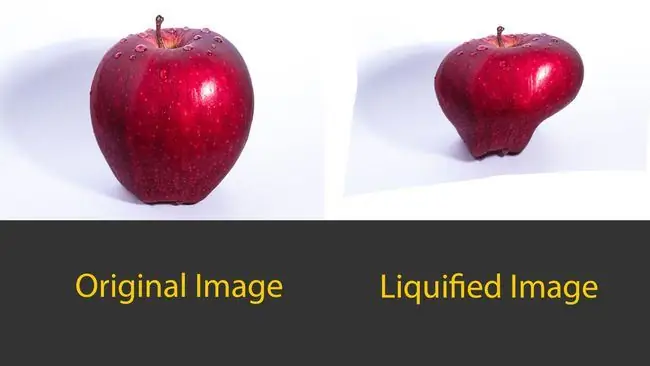
Ove postavke iskrivljuju sliku na različite načine, ovisno o tome koju postavku koristite za Liquify. Iako većina prilagodbi neće biti pretjerana, alat Liquify može napraviti manje izmjene kako bi vaše fotografije suptilnije doradio.
Što radi Liquify i zašto me briga?
Upotreba Liquifyja može biti zabavan filtar za izradu divljih i apstraktnih slika, ali također može biti izvrstan za ispravljanje manjih stavki na vašim fotografijama. Znamo da Liquify izobličuje dio fotografije, ali ovaj moćan, ali jednostavan alat za korištenje ima više od pukog iskrivljenja. Filtar Liquify ima nekoliko alata unutar ovog praktičnog filtera.
Alat za savijanje naprijed
Alat Forward Warp gurao je piksele prema naprijed dok pomičete miš. Kao i kod većine alata, veličina kista može utjecati na to koliko će se gurnuti naprijed. Kada odaberete ovaj ili bilo koji od alata, vidjet ćete ploču Svojstva na desnoj strani gdje možete prilagoditi kist, masku i druge opcije.
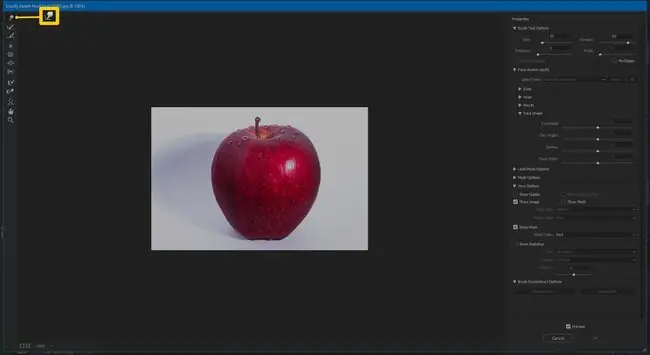
Alat Forward Warp obično je najčešće korišteni alat u arsenalu Liquify jer možete podesiti i prilagoditi gotovo sve na svojim fotografijama.
Alat za rekonstrukciju
Alat za rekonstrukciju poništava sva izobličenja koja ste dodali svojoj slici. Za korištenje jednostavno odaberite i povucite.
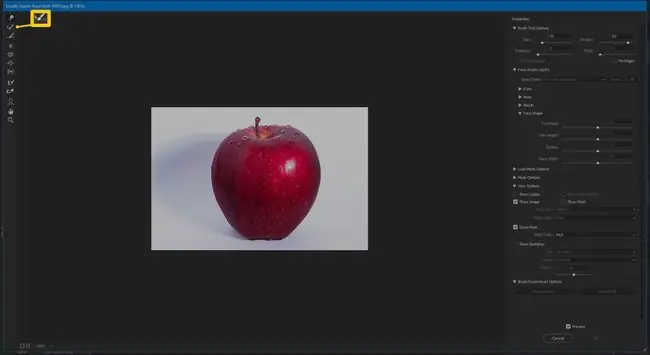
Smooth Alat
Smooth Alat radi upravo onako kako je navedeno; izglađuje svako kolebanje vaše slike čineći krivulje manje uglatim i prirodnijim. Ovo je zgodno za sve iskrivljene rubove koji se javljaju tijekom rukovanja slikom.
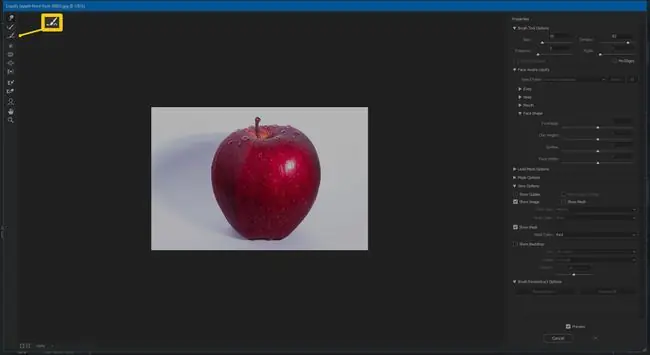
Ovaj alat je savršen za uklanjanje bora ili nabora na odjeći. Dakle, ako niste ispeglali tu košulju prije fotografije, to nije problem za Smooth Tool.
Alat za okretanje u smjeru kazaljke na satu
Alat Twirl Clockwise iskrivljuje vaše fotografije u smjeru kazaljke na satu ili u suprotnom smjeru ako držite tipku "Slika". Ovaj se alat može koristiti za dodavanje kretanja vodi ili oblacima. alt="
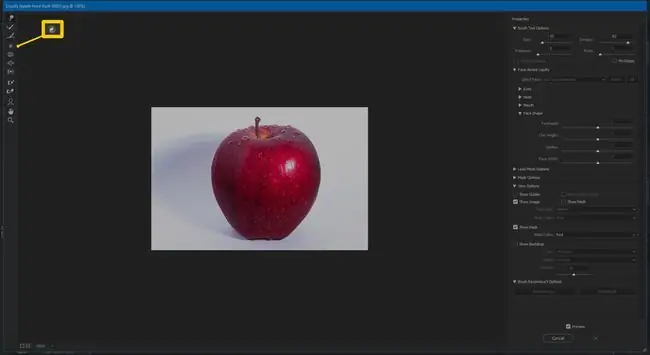
Pucker Alat
Alat Pucker pomiče piksele prema središtu područja kista. Ovo može biti od pomoći za smanjenje nekih crta, poput očiju, rupica ili drugih crta lica.
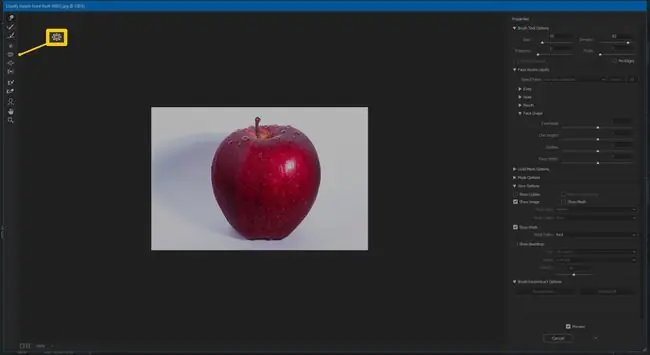
Alat za nadimanje
Alat Bloat radi suprotno od alata Pucker pomicanjem piksela od središta područja kista. Ovo može biti zgodno za ispumpavanje ravne frizure, dodavanje dodatnih oblina figuri ili čak stvaranje oblaka valovitijim.
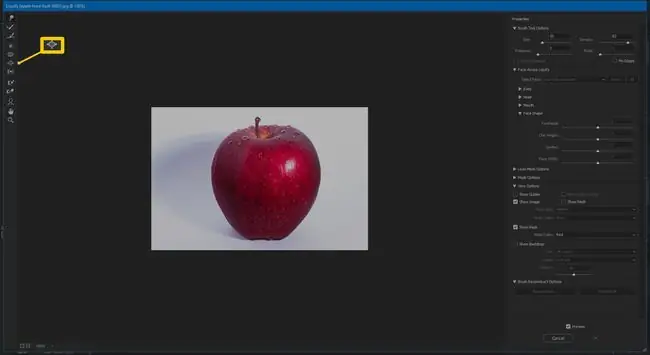
Alat Gurni lijevo
Alat Push Left pomiče piksele ulijevo ili udesno ako držite tipku "Slika". Iako se ne koristi često alat, može pomoći u manjim prilagodbama za ispravljanje blago nagnute slike. Ako niste dobro poravnali subjekt, ovaj vam alat može pomoći da ga gurnete ravno. alt="
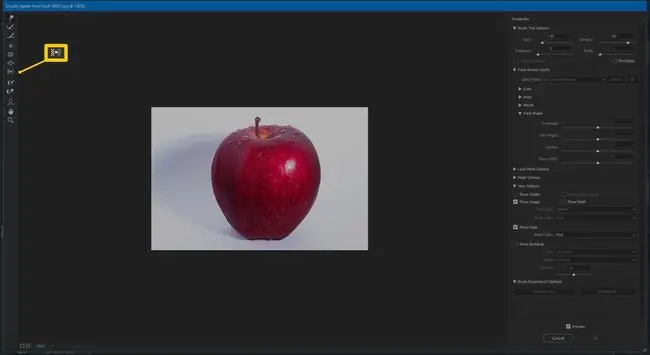
Alat za zamrzavanje maske
Alat Freeze Mask koristi se za odabir područja koje ne želite mijenjati, čime ga ne utječete dok radite druga poboljšanja u filtru Liquify. Ovo je zgodna značajka za kontrolu i preciznost vaših uređivanja.
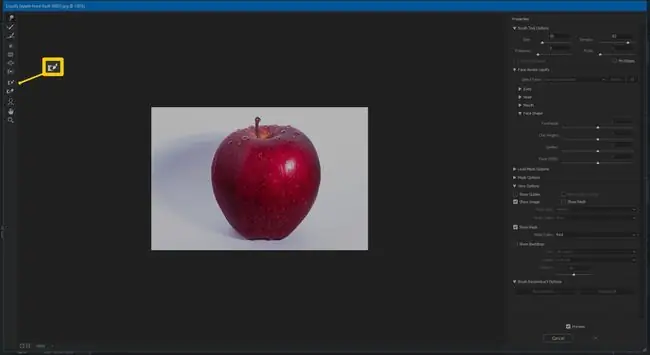
Alat Thaw Mask
Alat Thaw Mask uklanja masku koju ste stavili na svoju fotografiju. Koristeći kombinaciju Freeze i Thaw, možete precizno kontrolirati svoja uređivanja.
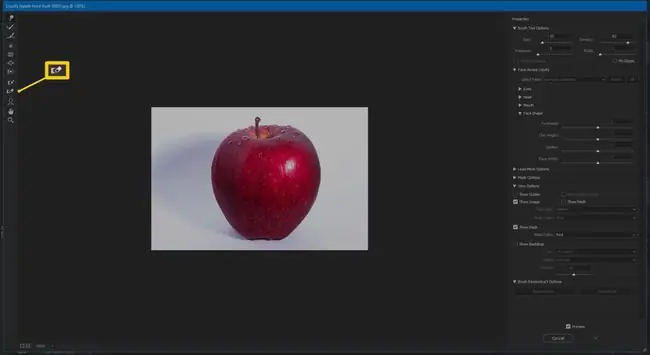
Alat za lice
Alat za lice posebno se koristi za manipuliranje značajkama lica. Kada prvi put odaberete ovaj alat, Photoshop će pokušati otkriti lice. Ako ne vidi lice, program će vas obavijestiti.
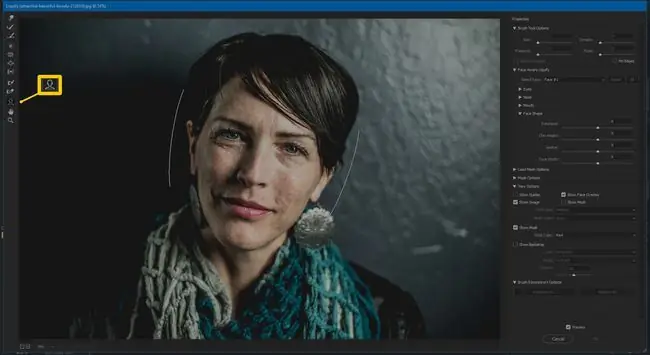
Evo kako postajete virtualni plastični kirurg. Trebate ispraviti zube, ukloniti duplu bradu ili se nasmiješiti? Ovo je alat pomoću kojeg svako lice izgleda besprijekorno.
Ručni alat
Ručni alat je isti kao Ručni alat u ostatku Photoshopa. Koristi se za premještanje ili manipuliranje vašom slikom.
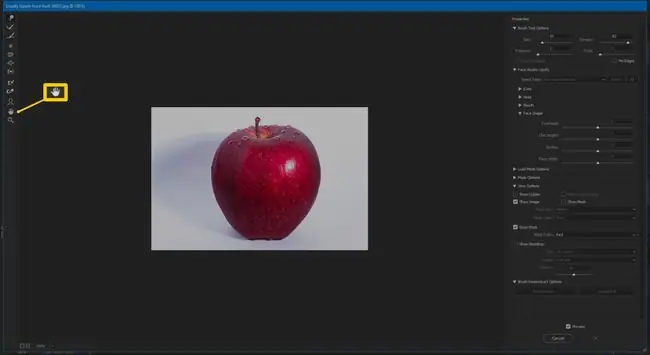
Alat za zumiranje
Alat za zumiranje koristi se za povećavanje i smanjivanje vaše slike. Ovo se koristi za male prilagodbe koje zahtijevaju da prvo povećate, a zatim smanjite kako biste vidjeli gotove rezultate. Držite tipku "Slika" za smanjivanje. alt="
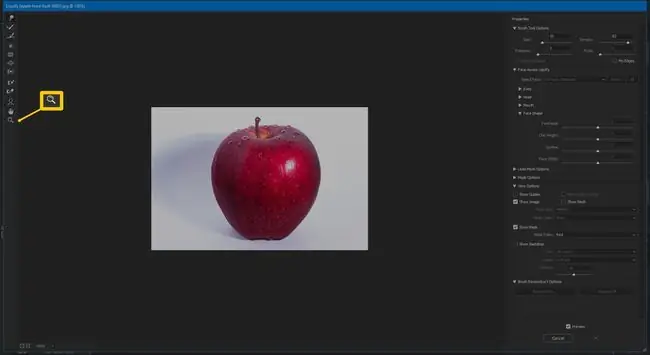
Kako liquify u Photoshopu
Sada kada ste upoznati s time što svaki alat u filtru Liquify radi, vrijeme je da naučite kako doći do njega i kako ga koristiti. Dolazak do ove značajke je brz.
- U Photoshopu otvorite sliku koju želite urediti.
-
Odaberite Filter > Liquify, ili pritisnite Shift+Ctrl+X.

Image -
Otvara se novi prozor kao alat Liquify. Odavde možete odabrati bilo koji od gore objašnjenih alata.

Image
Svojstva alata Liquify
Kad ste u sučelju Liquify, desna strana sadrži sva svojstva svakog alata. Od promjene gustoće kista do podešavanja područja maske, postoji mnoštvo postavki koje možete podesiti za pravi izgled. U nastavku su objašnjene dostupne postavke.
Za opcije alata za kist možete promijeniti veličinu kista, gustoću, pritisak i brzinu. Evo što svaka postavka radi.
- Size: Mijenja veličinu kista kao što je to slučaj na glavnoj stranici Photoshopa. Što je kist veći, to su promjene suptilnije.
- Gustoća: Kontrolira kako se rubovi iscrtavaju dok ga koristite.
- Pritisak: Što je jači (veći) pritisak, to su promjene drastičnije. Obično koristite lakši pritisak za suptilne promjene.
- Rate: Postavlja brzinu promjena kista dok pomičete ili držite kist nepomično.
- Pritisak olovke: Dostupno samo ako imate olovku. Ako ga imate i potvrdite okvir, postavke za alat za kist primijenit će se na olovku.
- Pin Edges: sprječava vas da povučete previše ruba kada iskrivljujete sliku bilo kojim od alata. Ovo je zgodno za smanjenje količine izobličenja pozadine, koje se pojavljuje kao prozirni sivi i bijeli karirani uzorak.
Imate i nekoliko dodatnih opcija kada koristite alat Liquify koje vam omogućuju da dodatno kontrolirate kako i kada koristite alat.
- Face-Aware Liquify: Ima individualne postavke za svaku značajku na licu, omogućujući vam manje izmjene na manjem području. Postoje postavke za oči, nos, usta i oblik lica. Svaki od njih ima podešavanja širine, visine, nagiba, između ostalog.
- Opcije učitavanja mreže: Omogućuje način spremanja vaših Liquify distorzija i njihove primjene na drugu sliku.
- Opcije maske: Daje vam postavke za maskiranje dijelova vaše fotografije.
- Opcije prikaza: Daje vam dodatne postavke gledanja kao što je prikazivanje mreže i omogućavanje vodiča tako da možete vidjeti mrežu dok radite prilagodbe.
- Mogućnosti rekonstrukcije kistom: Omogućuje vam da prilagodite koliko promjena želite poništiti na svojoj slici.






